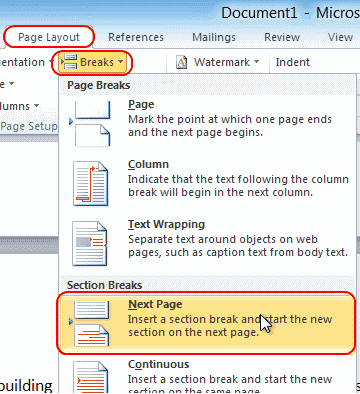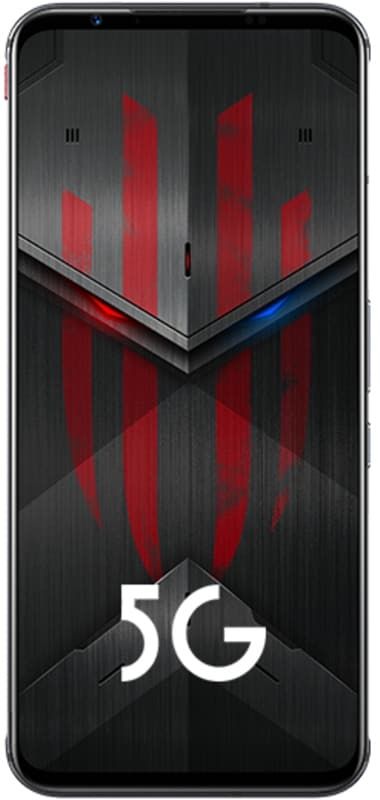ఆపిల్ సఫారి లైనక్స్ను ఎలా ఇన్స్టాల్ చేయాలి - ట్యుటోరియల్
మీరు ప్రధాన వెబ్ బ్రౌజర్ల గురించి ఆలోచించినప్పుడల్లా, ఆపిల్ యొక్క అవకాశాలు ఉన్నాయి సఫారి మీ జాబితాలో ఎక్కడో కూడా ఉంది. కానీ, ప్రజాదరణ ఉన్నప్పటికీ, సఫారి అధికారికంగా లైనక్స్ కోసం ఎప్పుడూ విడుదల చేయలేదు - ముఖ్యంగా మాకోస్ మరియు లైనక్స్ రెండింటినీ యునిక్స్ తో చారిత్రక సంబంధాలు కలిగి ఉన్నాయి. ఈ వ్యాసంలో, ఆపిల్ సఫారి లైనక్స్ - ట్యుటోరియల్ ను ఎలా ఇన్స్టాల్ చేయాలి అనే దాని గురించి మాట్లాడబోతున్నాం. ప్రారంభిద్దాం!
మీరు లైనక్స్ యూజర్ మరియు వెబ్ డెవలపర్ అయితే మరియు సఫారి బ్రౌజర్కు మద్దతు ఇవ్వాలి. అప్పుడు శుభవార్త ఏమిటంటే, సఫారిని పొందడానికి మరియు లైనక్స్లో అమలు చేయడానికి కొన్ని పరిష్కారాలు ఉన్నాయి. మీరు సఫారి 5 కి పరిమితం చేయబడినప్పటికీ, ఈ సంస్కరణలో వెబ్లో సర్ఫింగ్ చేయడానికి మీకు కావలసినవన్నీ ఉన్నాయి.
Linux లో సఫారి బ్రౌజర్ను ఇన్స్టాల్ చేస్తోంది
లైనక్స్లో సఫారిని ఇన్స్టాల్ చేయడానికి వాస్తవానికి రెండు సంభావ్య పరిష్కారాలు ఉన్నాయి: WINE ను ఉపయోగించడం (అనుకూలత పొర, పానీయం కాదు) లేదా WINE ఉపయోగించడం మరియు కూడా PlayOnLinux. ఇది WINE కోసం గ్రాఫికల్ యూజర్ ఇంటర్ఫేస్ (UI) ను అందిస్తుంది.
అదనపు బోనస్గా, సఫారి పక్కన అనేక ఇతర విండోస్ అనువర్తనాలను ఇన్స్టాల్ చేయడానికి మీరు WINE మరియు PlayOnLinux ను కూడా ఉపయోగించవచ్చు. కాబట్టి ఈ ట్యుటోరియల్ పూర్తి చేసిన తర్వాత మీరు లైనక్స్లో ఎప్పుడూ రన్ చేయని ఇతర అనువర్తనాలకు సులభంగా ప్రాప్యత పొందుతారు.
WINE ని ఎలా ఇన్స్టాల్ చేయాలి | సఫారి లైనక్స్
వైన్ బాగా తెలిసిన లైనక్స్ ప్యాకేజీలలో ఒకటి, మరియు ఇది చాలా సాఫ్ట్వేర్ సెంటర్ లేదా ప్యాకేజీ నిర్వాహకులలో కూడా కనిపిస్తుంది. ఉబుంటులో (లేదా ఉబుంటు ఆధారిత డిస్ట్రో), మీరు ఆదేశంతో పాటు WINE ని ఇన్స్టాల్ చేయవచ్చు (32-బిట్ కంప్యూటర్ కోసం):
wgetలేదా (64-బిట్ కంప్యూటర్ కోసం):
sudo apt install wine32
ఇక్కడ గమనించవలసిన ఒక విషయం ఏమిటంటే ఉబుంటు సఫారి లినక్స్లోని వైన్ వెర్షన్ నిజంగా పాతది. మీరు WINE యొక్క తాజా స్థిరమైన సంస్కరణను పొందాలనుకుంటే, మీరు ఈ క్రింది వాటిని చేయాలి:
- WINE కీని జోడించండి.
sudo apt install wine64
- అప్పుడు రిపోజిటరీని జోడించండి.
wget -nc https://dl.winehq.org/wine-builds/winehq.key sudo apt-key add winehq.key
పై ఆదేశం వాస్తవానికి ఉబుంటు 19.10 (eoan) కోసం. మీరు ఉబుంటు 19.10 కాకుండా వేరే సంస్కరణను ఉపయోగిస్తుంటే, తదనుగుణంగా పేరును మార్చండి (బయోనిక్, జెనియల్ మొదలైనవి)
- సిస్టమ్ను ఇప్పుడు నవీకరించండి.
sudo apt-add-repository 'deb https://dl.winehq.org/wine-builds/ubuntu/ eoan main'
- చివరగా, మీరు WINE యొక్క స్థిరమైన సంస్కరణను వ్యవస్థాపించాలి.
sudo apt update
WINE ఇప్పుడు ఇన్స్టాల్ అవుతుంది.
WINE | ఉపయోగించి సఫారిని ఇన్స్టాల్ చేయండి సఫారి లైనక్స్
సఫారిని డౌన్లోడ్ చేయడానికి ముందు, మేము డౌన్లోడ్ను సృష్టించాలి మరియు డైరెక్టరీని కూడా నిర్మించాలి. టెర్మినల్ విండోను తెరిచి, ఆపై క్రింది ఆదేశాలను అమలు చేయండి:
sudo apt install --install-recommends winehq-stable
mkdir -p ~/build/safari cd ~/build/safariను ఉపయోగించడం ద్వారా మనం ఇప్పుడు సఫారిని డౌన్లోడ్ చేసుకోవచ్చు ఆదేశం:
wget http://appldnld.apple.com/Safari5/041-5487.20120509.INU8B/SafariSetup.exe
డౌన్లోడ్ పూర్తయినప్పుడు, మీరు ఈ క్రింది వాటిని ఉపయోగించి సఫారి సెటప్ను ప్రారంభించవచ్చు:
wine SafariSetup.exe
ఈ సమయంలో, మీరు కొన్ని అదనపు సాఫ్ట్వేర్లను డౌన్లోడ్ చేయమని ప్రాంప్ట్ చేయబడవచ్చు, ఉదాహరణకు, మోనో లేదా గెక్కో. ప్రాంప్ట్ చేయబడితే, ఇన్స్టాల్ చేసి, ఈ ప్యాకేజీలు డౌన్లోడ్ అయ్యే వరకు వేచి ఉండండి.
మీకు అవసరమైన అన్ని సహాయక సాఫ్ట్వేర్ ఉన్నప్పుడు, సఫారి ఇన్స్టాలర్ స్వయంచాలకంగా ప్రారంభించాలి.

మీరు ప్రామాణిక సఫారి సెటప్ను పూర్తి చేసిన తర్వాత, వెబ్ బ్రౌజర్ ఇన్స్టాల్ చేయబడుతుంది. మరియు మీరు కూడా Linux లో సఫారిని ఉపయోగించడం ప్రారంభించవచ్చు!
PlayOnLinux ఉపయోగించి సఫారిని ఇన్స్టాల్ చేస్తోంది | సఫారి లైనక్స్
WINE ఎల్లప్పుడూ చాలా యూజర్ ఫ్రెండ్లీ సాఫ్ట్వేర్ కాదు, కాబట్టి మీరు PlayOnLinux ని ఇన్స్టాల్ చేయడాన్ని కూడా పరిగణించవచ్చు. ఇది అంతర్లీన WINE కోడ్ కోసం గ్రాఫికల్ యూజర్ ఇంటర్ఫేస్ను అందిస్తుంది.
PlayOnLinux ను వ్యవస్థాపించడానికి, మీరు ఈ క్రింది ఆదేశాన్ని ఉపయోగించాలి:
sudo apt install playonlinux
మీరు ఇప్పుడు మీ అనువర్తనాల మెనులో PlayOnLinux ను కనుగొనవచ్చు.
PlayOnLinux విండోలో, ఆపై ప్రోగ్రామ్ను ఇన్స్టాల్ చేయి ఎంచుకోండి.
ఇప్పుడు శోధన పట్టీలో సఫారిని నమోదు చేయండి.
gpedit msc విండోస్ 10 కనుగొనబడలేదు

ముగింపు
ఆల్రైట్, ఇదంతా ఫొల్క్స్! మీరు ఈ సఫారి లినక్స్ కథనాన్ని ఇష్టపడతారని మరియు ఇది మీకు సహాయకరంగా ఉంటుందని నేను ఆశిస్తున్నాను. దానిపై మీ అభిప్రాయాన్ని మాకు ఇవ్వండి. మీరు అబ్బాయిలు ఈ కథనానికి సంబంధించిన మరిన్ని ప్రశ్నలు మరియు సమస్యలను కలిగి ఉంటే. అప్పుడు దిగువ వ్యాఖ్యల విభాగంలో మాకు తెలియజేయండి. మేము త్వరలో మీ వద్దకు వస్తాము.
ఈ రోజు మీకు కుశలంగా ఉండును!
ఇవి కూడా చూడండి: సఫారిలో పాప్-అప్ బ్లాకర్ను ఎలా ఆన్ లేదా ఆఫ్ చేయాలి